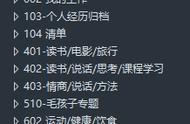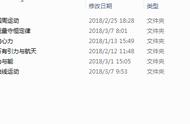这个问题,在提交某些图片格式时,不得不遇到。下面为大家图解详细步骤
1.首先我们打开需要进行这样操作的文件夹,这里举例如图1,我们看到123456图片命名很乱,现在我们想让它们用同一个名字,并有序排列

1
2.首先重要的一步是我们随便命名图片名字,不用绞尽脑汁想命名什么,右键排序方式选择日期,按时间递增,使我们的图片顺序是想要的正序排列,如图2

2
3.先点击图片“6“,按住shift同时点击图片“1“,此时全部选中图片,注意顺序不能错,然后只安F2,此时图片“1“处于修改命名的状态,如图3

3
4.输入要命名的名称,例如“数字“,如图4

4
5.点击回车键,奇迹的一刻发生了,如图5

5
此方法用于文件夹的命名也是一个道理。
,